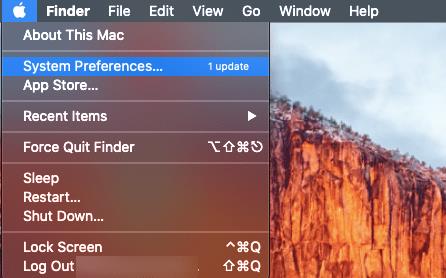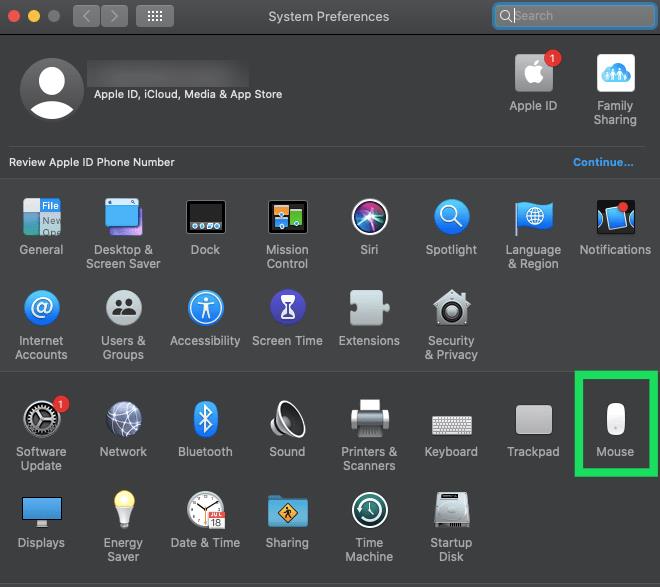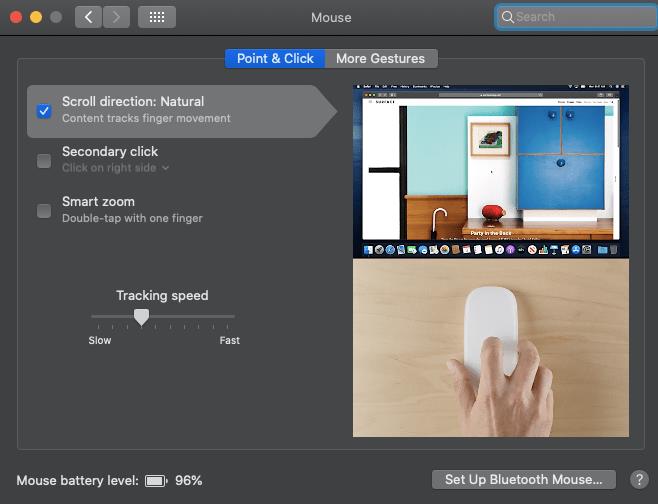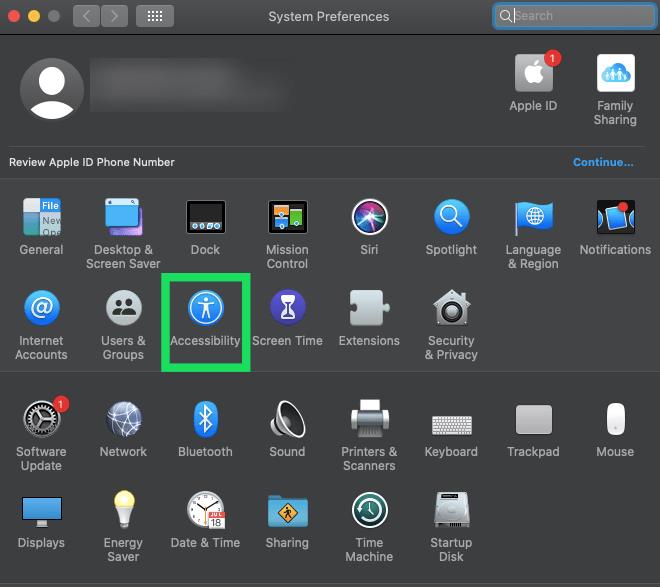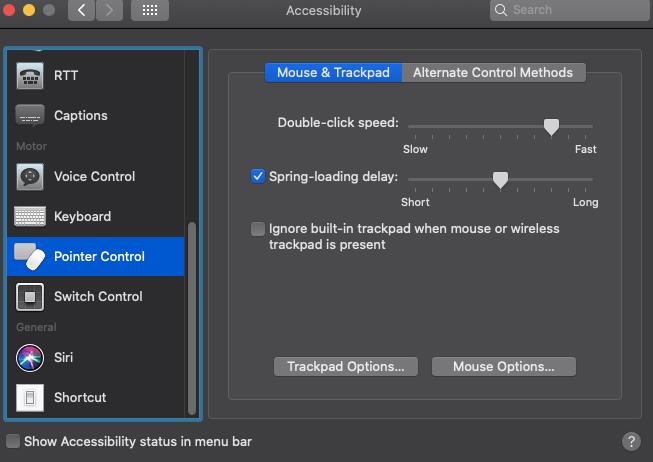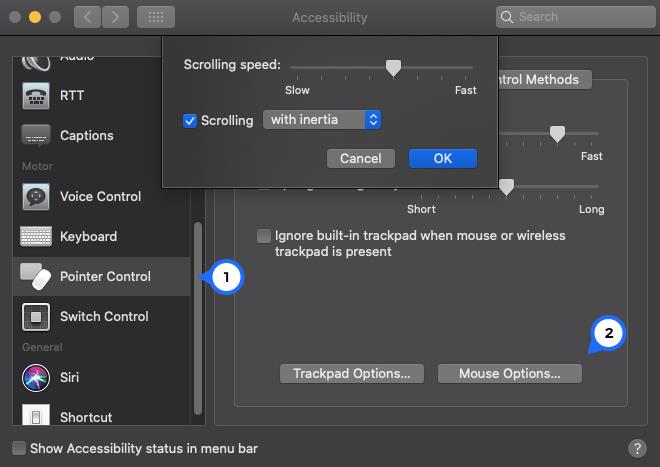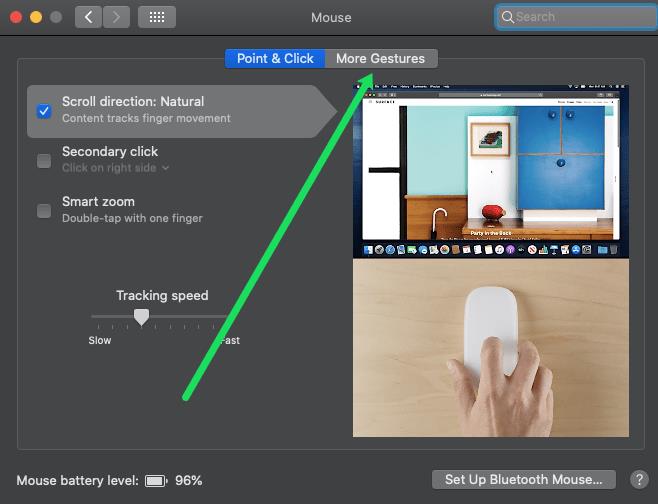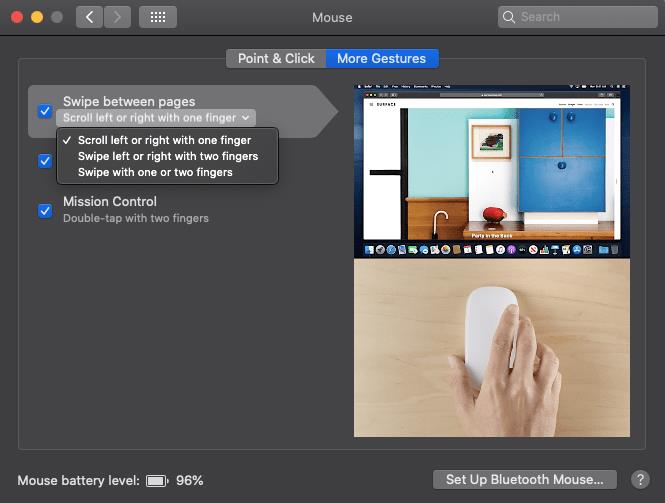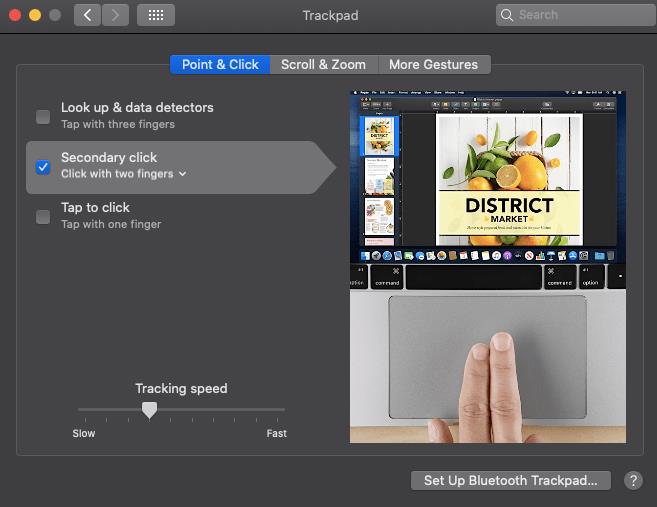Pengguna MacBook cenderung menyukai tampilan dan nuansa perangkat mereka. Semuanya Apple tampak begitu mulus dan halus. Tapi apa yang terjadi jika mouse Macbook Anda terlalu halus? Nah, Anda bisa menembak kursor Anda di tengah layar sambil dengan hati-hati mencoba meletakkannya di ikon kecil sistem, dan hilang sama sekali. Jika ini adalah situasi Anda, Anda mungkin frustrasi.

Beberapa orang suka kursor mereka bergerak sangat lambat, sementara yang lain suka menyetel sensitivitas ke maksimum. Itu semua tergantung pada kebiasaan Anda dan untuk apa Anda menggunakan mouse. Mengubah sensitivitas pada komputer Mac Anda mudah dan tidak berbelit-belit. Pada artikel ini, Anda akan mempelajari cara melakukannya dan membuat beberapa penyesuaian lain tanpa aplikasi apa pun.
Membuat Perubahan Mouse di Mac
Anda dapat mengubah kecepatan tetikus, arah gulir, dan kecepatan klik kanan pada sistem operasi Mac tanpa banyak kerumitan. macOS memiliki salah satu pengaturan yang paling mudah digunakan, dan hanya perlu beberapa klik untuk mengubahnya. Inilah yang harus Anda lakukan untuk menyesuaikan fitur mouse Anda:
- Klik ikon Apple di sudut kiri atas layar.
- Pilih "System Preferences" di menu tarik-turun.
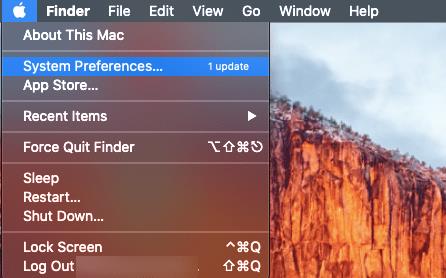
- Pilih "Mouse" di jendela yang muncul.
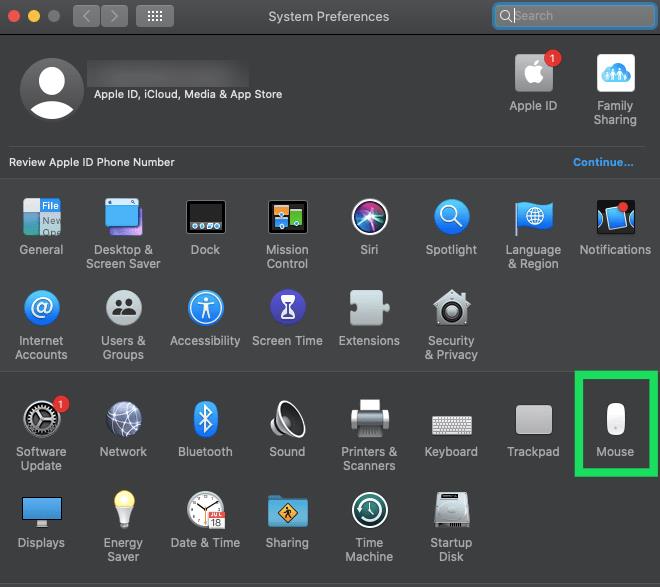
- Klik "Arahkan & Klik" untuk mengakses pengaturan penunjuk tetikus.
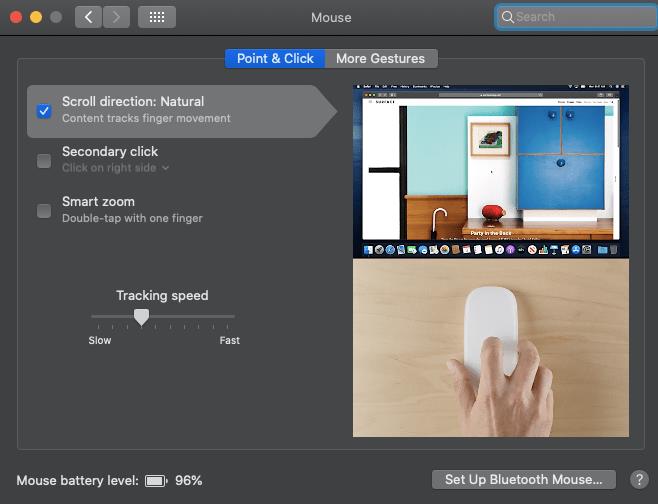
- Centang kotak yang bertuliskan "Scrolling direction: natural" jika Anda ingin mouse scroll mengikuti arah jari Anda.
- Kotak kedua, "Klik sekunder", mengaktifkan klik kanan, jadi lanjutkan dan centang juga.
- Klik panah kecil tepat di bawah "Klik sekunder" untuk memilih tombol mouse mana yang ingin Anda gunakan sebagai tombol utama. Anda dapat membiarkannya apa adanya atau mengganti kedua tombol. Namun, Anda tidak dapat melakukannya di mouse non-Apple.

- Gerakkan penggeser "Kecepatan Pelacakan" ke kiri atau kanan untuk mengatur kecepatan penunjuk tetikus di layar Anda. Anda akan merasakan perbedaannya secara real-time, jadi gerakkan ke kiri dan ke kanan hingga Anda menemukan kecepatan yang tepat.
Mengubah Kecepatan Mengklik Dua Kali
Dengan mouse super cepat, terkadang Anda dapat mengklik dua kali sesuatu secara tidak sengaja. Itu sebabnya Anda mungkin ingin mengurangi kecepatan klik dua kali mouse Anda. Inilah yang harus Anda lakukan:
- Klik ikon Apple di sudut kiri atas layar Anda.
- Sekali lagi, pilih "System Preferences" dari menu dropdown.
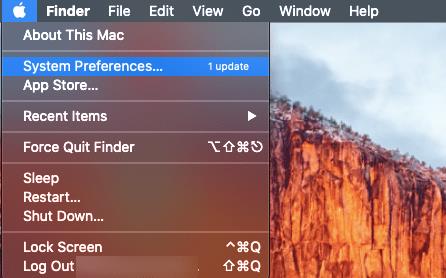
- Pilih "Aksesibilitas" dan gulir ke bawah hingga Anda melihat "Mouse & Trackpad". Silakan pilih itu.
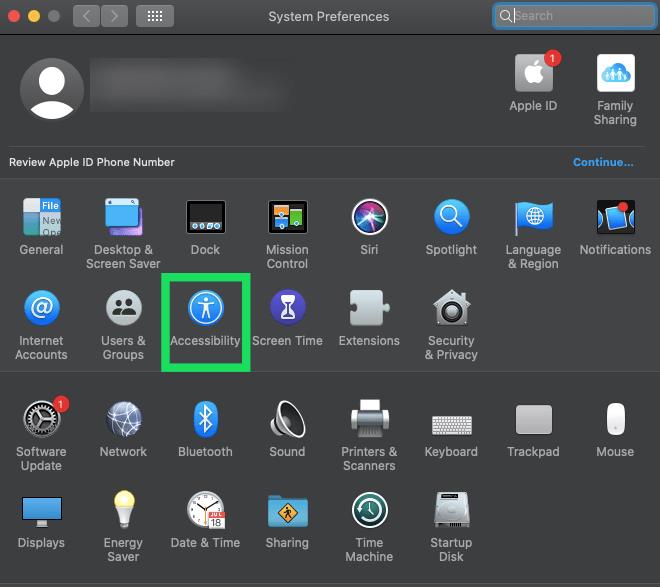
- Anda akan melihat penggeser "Kecepatan klik dua kali" yang sangat mirip dengan penggeser "Kecepatan Pelacakan". Gerakkan ke kiri atau kanan untuk menambah atau mengurangi kecepatan klik dua kali. Saat penggeser disetel sepenuhnya ke kiri, Anda harus menunggu empat detik hingga klik kedua memicu klik dua kali. Itu agak terlalu lambat, tapi hei, seseorang mungkin menyukainya seperti itu.
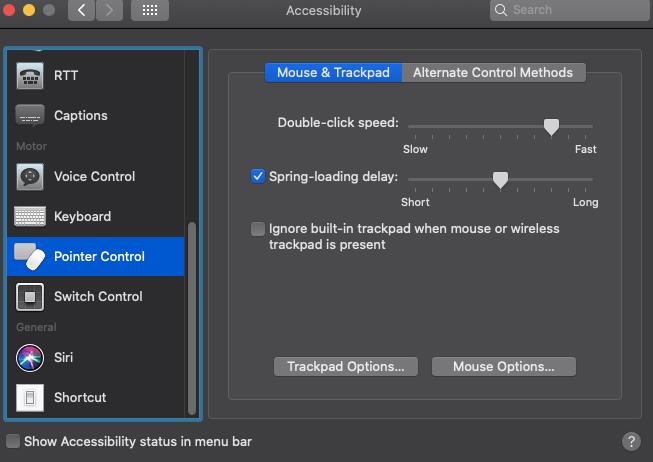
- Jika Anda ingin mengaktifkan fitur yang membuka file saat Anda mengarahkan kursor ke atasnya, centang kotak di samping penggeser "Penundaan pemuatan pegas".
- Seret penggeser untuk mengatur waktu melayang yang memicu pembukaan file. Sekali lagi, yang kiri lebih lambat, yang kanan lebih cepat.
Mengubah Kecepatan Menggulir
Anda juga dapat mengatur kecepatan gulir mouse Anda jika kecepatan default tidak sesuai untuk Anda. Lakukan seperti ini:
- Buka Pengaturan Aksesibilitas dan klik 'Kontrol Penunjuk' seperti yang kami lakukan di atas.
- Pilih "Opsi Mouse."
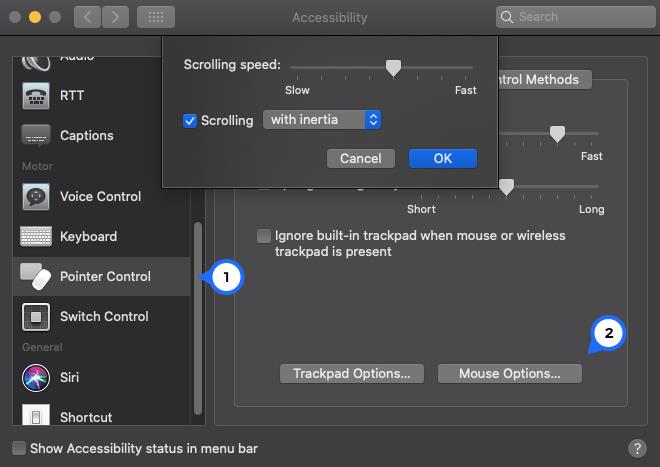
- Seret penggeser "Kecepatan Gulir" ke kiri dan kanan untuk mengatur kecepatan gulir.
- Klik "OK" jika Anda senang dengan kecepatannya.
Mengubah Gerakan Magic Mouse
Mouse Ajaib Apple memiliki beberapa fitur unik yang berasal dari Mac OS. Fitur Gerakan memungkinkan Anda mengatur beberapa gerakan unik yang dapat membantu Anda dengan semua jenis tugas. Inilah yang harus Anda lakukan:
- Klik ikon Apple dan pilih "System Preferences" dari menu dropdown.
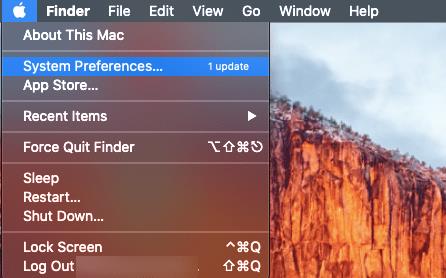
- Pilih "Mouse".
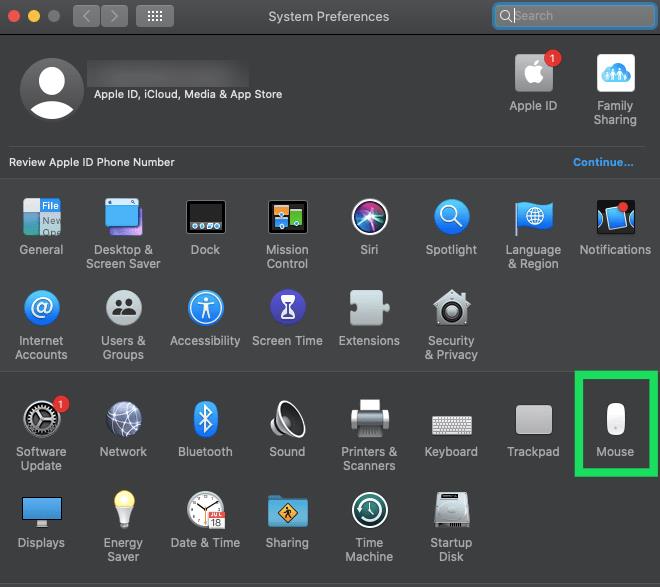
- Pilih "More Gestures" untuk melihat semua opsi yang tersedia.
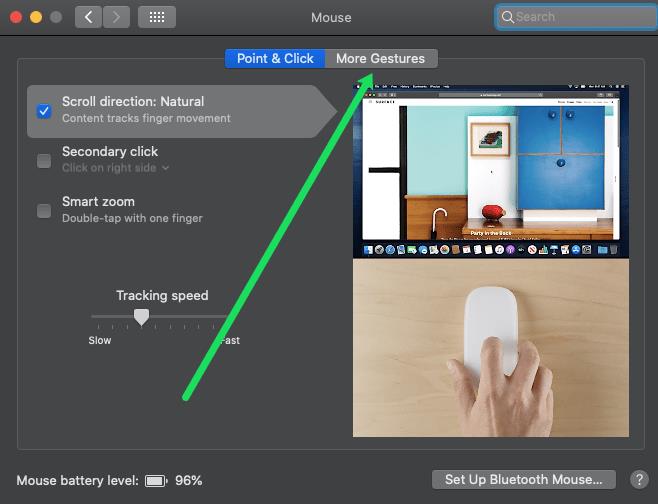
- Pilih kotak yang bertuliskan "Geser antar halaman" jika Anda ingin menggesek atau menggulir halaman dengan gerakan mouse. Anda dapat memilih untuk menggulir ke kiri dan kanan hanya dengan satu jari atau menggesek ke kanan dan ke kiri dengan satu atau dua jari. Artinya, Anda harus menahan tombol tetikus yang diperlukan sambil menggerakkan tetikus untuk menggesek.
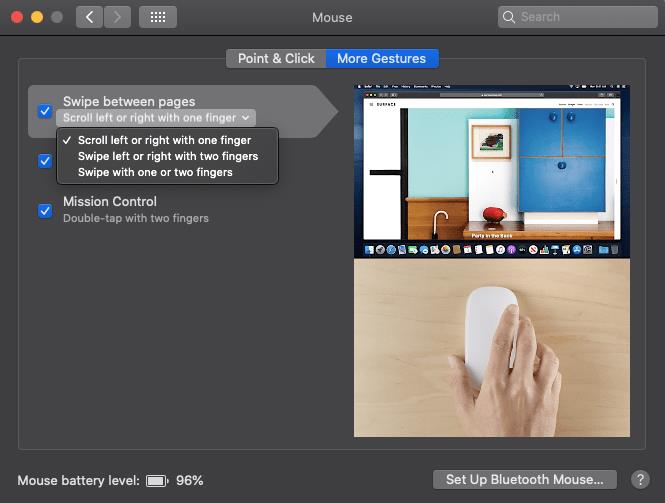
- Kotak "Geser di antara aplikasi layar penuh" memungkinkan Anda beralih di antara berbagai program layar penuh dengan cara yang sama.
- Kotak "Kontrol Misi" memberi Anda kemampuan untuk memanggil Kontrol Misi dengan mengetuk mouse Anda dengan ringan.
Pertanyaan yang Sering Diajukan
Bagaimana cara mengubah pengaturan Trackpad di MacBook saya?
Mengubah pengaturan Trackpad di MacBook Anda sangat mirip dengan petunjuk di atas selain dari beberapa jalur navigasi. Saat Anda membuka System Preferences, klik 'Trackpad.'
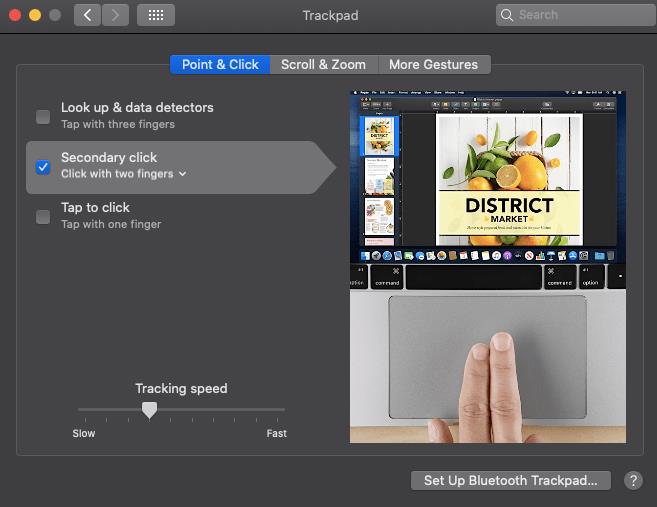
Dari sini Anda dapat mengakses fungsi 'Point & Click' serta fungsi Scroll & Zoom atau Gestures. Jelajahi setiap tab dengan memilih preferensi yang paling sesuai dengan kebutuhan Anda.
Sesuaikan Mouse Ajaib Anda dalam Hitungan Detik
Orang yang menghabiskan banyak waktu bekerja di MacBook sering berpikir bahwa sensitivitas mouse default terlalu lambat bagi mereka untuk menyelesaikan pekerjaan secepat mungkin. Jika Anda adalah salah satu dari orang-orang tersebut, langkah-langkah sederhana di atas akan memungkinkan Anda menyesuaikan Mouse Ajaib dengan kebutuhan Anda dan memastikan Anda mencocokkannya dengan kebutuhan Anda.
Apakah Anda memiliki tip dan trik Magic Mouse lain yang menurut Anda akan membantu sesama pengguna MacBook? Jika demikian, bagikan dengan komunitas TechJunkie di komentar di bawah.